Descarga y actualización del controlador de impresora Samsung para Windows 10
Publicado: 2021-07-21Si está buscando los controladores de impresora Samsung más recientes para Windows 10, ha venido al lugar correcto. Aquí le mostraremos 3 formas fáciles y seguras de realizar la tarea de descarga y actualización del controlador de la impresora Samsung.
Siempre es importante mantener actualizados los controladores de su impresora Samsung para que siga funcionando en óptimas condiciones y evitar todo tipo de problemas de impresión inesperados, como que la impresora no imprima, que no responda, etc.
Para ayudarlo a que el proceso de actualización del software del controlador sea muy fácil, hemos compartido algunos métodos rápidos y sencillos sobre cómo descargar e instalar controladores de impresora Samsung en Windows 10. Nuestra siguiente sección de la guía se enfoca en lo mismo.
Una forma sencilla de actualizar el controlador de la impresora Samsung para Windows 10 (recomendado)
Si no tiene tiempo, paciencia ni las habilidades técnicas necesarias para encontrar los controladores correctos manualmente. Luego, use Bit Driver Updater para obtener automáticamente las últimas actualizaciones de controladores instaladas en su Windows 10. La herramienta de actualización de controladores instala solo controladores probados o verificados por WHQL. Junto con esto, también brinda asistencia técnica 24/7 a sus usuarios. Pruébelo gratis desde el botón de descarga a continuación.
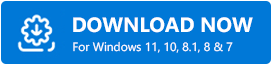
3 métodos simples para descargar controladores de impresora Samsung en Windows 10
A continuación, mencionamos enfoques manuales y automáticos para ayudarlo a obtener los controladores de dispositivo más recientes para las impresoras Samsung.
Sugerencia del escritor: la actualización manual de los controladores de dispositivos es un procedimiento engorroso y lento. Además, existe el riesgo de descargar un controlador incorrecto, incompatible o infectado con malware. Por lo tanto, si no tiene tiempo o habilidades técnicas para actualizar los controladores manualmente, se recomienda realizar la tarea automáticamente.
Método 1 (manual): descarga e instalación de los controladores de la impresora Samsung a través del sitio web del fabricante
Nota: en este método, hemos tomado la serie Samsung Xpress SL-C1860 como impresora de ejemplo. Es posible que deba confirmar el número de modelo exacto de su impresora Samsung antes de continuar con los pasos. Y dado que Hewlett Packard Enterprise (comúnmente abreviado como HP) adquirió por completo el negocio de impresoras de Samsung, deberá dirigirse al sitio web de soporte de HP para descargar e instalar el controlador más reciente para su impresora Samsung.
Samsung sigue lanzando actualizaciones de controladores para sus impresoras y puede descargarlas manualmente a través del sitio web oficial de atención al cliente de HP. Aquí están las instrucciones paso a paso para el mismo.
- Visite Descargas de software y controladores de HP
- Elija la opción Impresora de la categoría Productos.
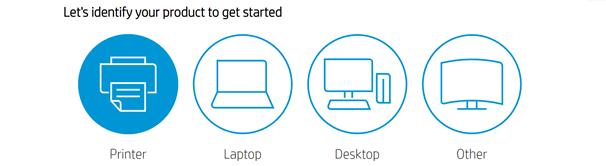
- Escriba su modelo de impresora Samsung (Samsung Xpress SL-C1860, por ejemplo) en el cuadro de búsqueda y selecciónelo de los resultados.
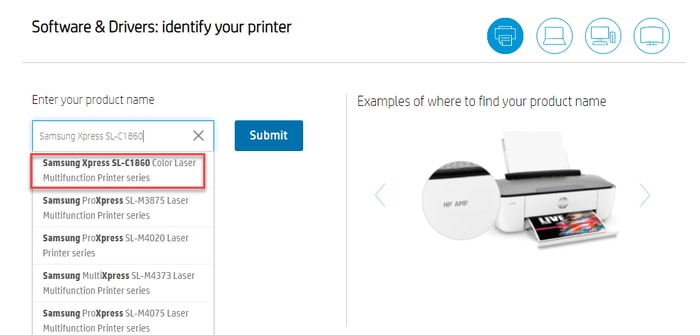
- Asegúrese de que la versión del sistema operativo Windows detectada sea correcta (Windows 10, 64 bits en mi ejemplo).
- Haga clic en el icono Descargar junto al software del controlador de impresora Samsung que desee.
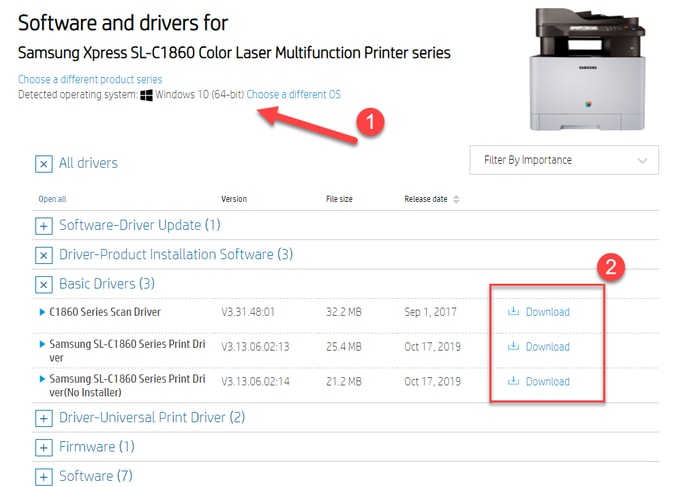
- Después de completar el proceso de descarga, abra el archivo de instalación del software de la impresora Samsung haciendo doble clic en él.
- Siga las instrucciones proporcionadas por el asistente para finalizar el proceso de instalación.
- Reinicie su computadora portátil o computadora de escritorio Samsung para aplicar los cambios recientes.
Lea también: Cómo restaurar la conexión de la impresora en Windows 10, 8, 7

Método 2 (manual): Descarga y actualización del controlador de la impresora Samsung a través del Administrador de dispositivos
Para descargar y actualizar manualmente el controlador de la impresora Samsung en Windows 10, puede utilizar la ayuda de una utilidad integrada llamada Administrador de dispositivos. Siga los pasos compartidos a continuación para encontrar e instalar las últimas actualizaciones de controladores para su modelo de impresora Samsung utilizando la herramienta Administrador de dispositivos de Windows.
- Abra el cuadro de comando Ejecutar presionando la tecla del logotipo de Windows y R simultáneamente en su teclado.
- Escriba devmgmt.msc comando en el cuadro y toque el botón Aceptar .
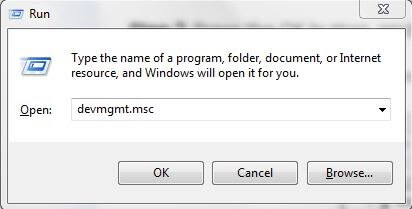
- Ahora, vaya a la categoría Colas de impresora en la aplicación Administrador de dispositivos y amplíela haciendo clic en ella.
- Haga clic derecho en el modelo de su impresora Samsung y haga clic en Actualizar controlador.
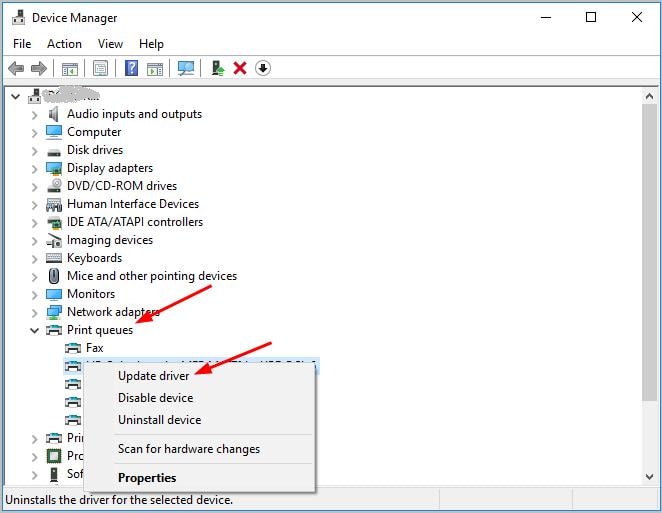
- En la siguiente pantalla, haga clic en Buscar automáticamente el software del controlador actualizado .
El sistema operativo Windows ahora buscará actualizaciones de controladores disponibles para su dispositivo de impresora Samsung. Si hay una actualización disponible, el sistema operativo comenzará el procedimiento de instalación del controlador. Ahora solo necesita sentarse y reiniciar su computadora después de que se haya instalado correctamente una nueva actualización del controlador de Samsung.
Lea también: El controlador de la impresora no está disponible en Windows 10 [corregido]
Método 3 (automático): descarga y actualización de controladores de impresora Samsung a través de Bit Driver Updater (recomendado)
Este es, con mucho, el método más simple y conveniente para actualizar o descargar controladores de impresora Samsung en Windows 10. A diferencia de los métodos manuales mencionados anteriormente, este método requiere solo un clic en un botón para instalar las últimas versiones de controlador recomendadas por el fabricante para su impresora Samsung y otros periféricos de la computadora.
Para realizar actualizaciones del controlador de la impresora Samsung a través de este método, todo lo que tiene que hacer es instalar el programa Bit Driver Updater en su PC usando el botón que se proporciona a continuación.
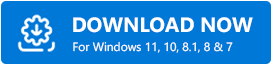
Después de la instalación exitosa del programa, puede ir al panel de navegación en el lado izquierdo para iniciar el proceso de escaneo. Después de un tiempo, la herramienta le presentará una lista de todos los controladores obsoletos, corruptos y que no coinciden en su sistema informático. Después de obtener la lista, puede seleccionar la opción Actualizar ahora junto al controlador que desea actualizar o puede seleccionar la opción Actualizar todo para actualizar todos los controladores problemáticos de una sola vez.
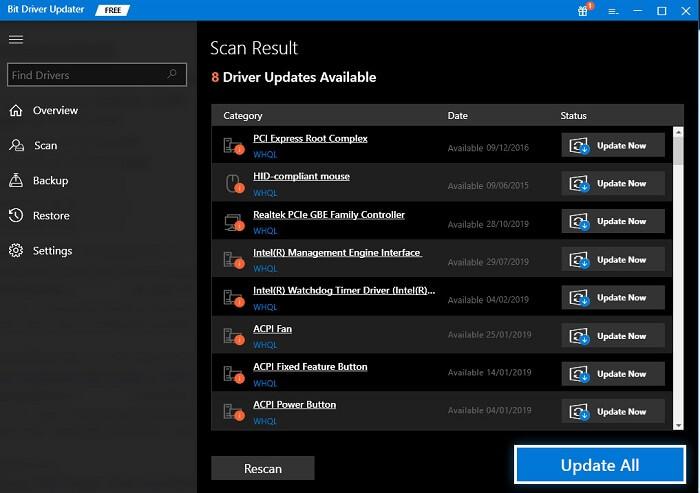
Lea también: ¿Cómo actualizar los controladores de impresora en Windows 10? Prueba las mejores formas
Palabras finales: Descarga del controlador de impresora Samsung para Windows 10
En este artículo, ha aprendido tres métodos diferentes (dos manuales y uno automático) para descargar, instalar y actualizar los controladores de la impresora Samsung en Windows 10. Esperamos que la información proporcionada aquí lo haya ayudado a poner en funcionamiento su impresora Samsung.
En caso de que tenga alguna dificultad para realizar los pasos explicados anteriormente, no dude en dejar un comentario a continuación. Nuestro equipo estará encantado de ayudarle a resolver los problemas.
